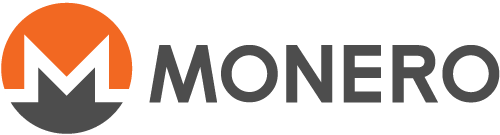Importare la blockchain Monero
Questa pagina è stata aggiornata successivamente all'ultima traduzione. Puoi utilizzare questa versione, ma potrebbe essere incompleta. versione in inglese.
Passo 1
Scarica il file della Blockchain attuale da https://downloads.getmonero.org/blockchain.raw; puoi saltare questo passo se vuoi importare la Blockchain da un'altra fonte.
Passo 2
Trova il percorso del tuo portafoglio Monero (la cartella nella quale hai estratto il tuo portafoglio). Per esempio il mio è :
D:\monero-gui-0.10.3.1
Il tuo percorso potrebbe essere diverso in base a dove hai deciso di scaricare il tuo portafoglio e alla versione del portafoglio Monero che stai utilizzando.
Passo 3
Trova il percorso della Blockchain che hai scaricato, per esempio il mio è :
C:\Users\KeeJef\Downloads\blockchain.raw
Il tuo potrebbe essere diverso in base a dove hai deciso di salvare la Blockchain.
Passo 4
Apri la finestra del Prompt dei comandi. Per farlo premi il tasto Windows + R, poi nella finestra scrivi CMD e premi Ok
Passo 5
Adesso dovrai navigare nella schermata di Prompt dei comandi fino al percorso dove si trova il tuo portafoglio Monero. Puoi farlo digitando :
cd C:\IL\TUO\PERCORSO\DEL\PORTAFOGLIO\MONERO\QUI
Nel mio caso :
cd D:\monero-gui-0.10.3.1
Se il tuo portafoglio Monero è in un'altra partizione, puoi cambiarla digitando il comando LetteraPartizione:, per esempio se il tuo portafoglio è nella partizione C dovrai digitare C:
Passo 6
Adesso digita nella finestra del Prompt dei comandi:
monero-blockchain-import --verify 1 --input-file C:\IL\TUO\PERCORSO\DEL\PORTAFOGLIO\MONERO\QUI
Nel mio caso :
monero-blockchain-import --verify 1 --input-file C:\Users\KeeJef\Downloads\blockchain.raw
Se hai scaricato la Blockchain da una fonte sicura e affidabile potresti impostare verify 0 per ridurre il tempo necessario a sincronizzare la Blockchain.
Passo 7
Dopo che la Blockchain sarà sincronizzata potrai aprire il tuo portafoglio Monero normalmente. Il file blockchain.raw può essere eliminato.
Autore: Kee Jefferys